Oldja meg a „Az iTunes Library.itl fájl zárolva van” hibát az iTunes alkalmazásban
Oldja meg az Apple iTunes hibát, amely szerint az iTunes Library.itl fájl zárolva van, zárolt lemezen van, vagy nincs írási jogosultsága ehhez a fájlhoz.
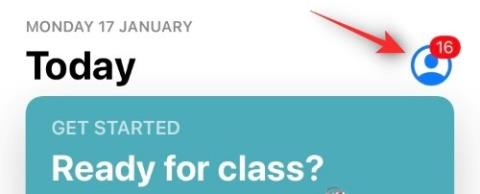
Az alkalmazás-előfizetések visszatérő pénzügyi terhelésekké váltak, amelyeket szinte mindenki elkezdett figyelembe venni a hónap végén. Míg a legtöbb felhasználónak fel kell lépnie a dedikált alkalmazásra vagy oldalra, hogy leiratkozhasson az alkalmazásokról és szolgáltatásokról, az Apple-felhasználók ezeket közvetlenül kezelhetik mobilról vagy asztali eszközről. Ha iPhone-ját használja, és szeretne lemondani egy előfizetést, a következőképpen teheti meg.
Alkalmazás-előfizetések iOS rendszeren: Mit kell először tudni
Figyelembe véve az Apple által kínált rengeteg előfizetéses szolgáltatást, nehéz lehet megjegyezni az összes alkalmazást és szolgáltatást, amelyekért fizet. Ezek a szolgáltatások gyakran megszívják Önt az ingyenes próbaverziós ajánlatokkal, és ha elfelejti lemondani a próbaidőszak lejárta előtt, elkezdenek pénzt levonni a regisztrált fizetési módról, amíg meg nem állítja.
Miután előfizet egy termékre vagy szolgáltatásra, az előfizetés automatikusan megújul, amíg le nem mondja azt. Szerencsére az Apple megkönnyíti az előfizetés állapotának ellenőrzését, vagy az olyan szolgáltatásokra való előfizetések kezelését, mint az iTunes, az Apple TV, vagy más harmadik féltől származó szolgáltatások, például a Netflix, a Hotstar, a Spotify stb. közvetlenül az iPhone-járól.
A fejlesztők szempontjából az is ésszerű, ha rendszeres időközönként ismételt árat számítanak fel az ügyfeleknek egy termékhez vagy szolgáltatáshoz való hozzáférésért, mert ez megbízható és egységes bevételi forrást biztosít számukra. Ez viszont önbizalmat és költségvetést ad a fejlesztőknek ahhoz, hogy méretezzék működésüket, új funkciókat alkalmazzanak, és áthelyezzék a hangsúlyt az új ügyfelek megszerzéséről azok megtartására és újak felkutatására.
Másrészt, az ügyfelek élvezik az előfizetéses üzleti modellt, mert lehetővé teszi számukra, hogy szerény, visszatérő áron hozzáférjenek hatalmas mennyiségű globális tartalomhoz, és bármikor lemondhatók.
Ezzel a hatalmas mennyiségű tartalommal természetes, hogy a jövőben előfordulhat, hogy egy szolgáltatást részesít előnyben egy elavultnál. Függetlenül attól, hogy melyik előfizetésre iratkozik fel, azt mindig néhány kattintással lemondhatja. Az útmutató következő része elmagyarázza, hogyan kezelheti gyorsan az előfizetéseket iPhone-ján.
Kapcsolódó: Hogyan készítsünk biztonsági másolatot az iPhone-ról iTunes nélkül
Lemondhatsz előfizetést iPhone-ról?
Igen, minden előfizetett szolgáltatás vagy alkalmazás, amely az alapértelmezett Apple ID fizetési módot használja, kezelhető iPhone-ján. A bankon vagy fizetési pénztárcán keresztül közvetlenül kezelt egyéb szolgáltatásokhoz a megfelelő alkalmazást vagy szolgáltatásokat kell használnia. Ha szeretné lemondani az alkalmazások vagy szolgáltatások előfizetéseit az Apple ID használatával, akkor kövesse az alábbi útmutatót.
Hogyan lehet lemondani az előfizetéseket iPhone-ról
Az iPhone-ról szóló előfizetéseket lemondhatja Apple ID azonosítójával a Beállítások alkalmazásban, vagy közvetlenül az App Store-ból, amely valószínűleg kezelte a vásárlást. Használja az alábbi szakaszok bármelyikét, hogy segítsen a folyamatban, az Ön preferenciáitól függően.
1. módszer: Az App Store használata
Így mondhatja le az alkalmazás-előfizetéseket az App Store-ból.
Nyissa meg az „App Store”-t, és érintse meg a Profil ikont a képernyő jobb felső sarkában.
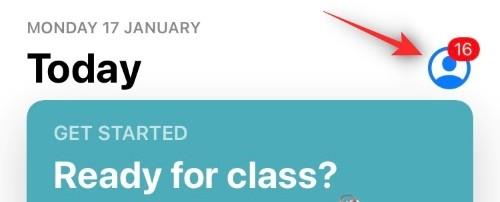
Most érintse meg az „Előfizetések” lehetőséget.
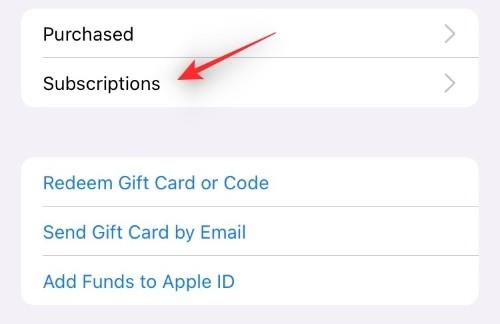
Érintse meg a lehetőséget, és válassza ki a törölni kívánt előfizetést.
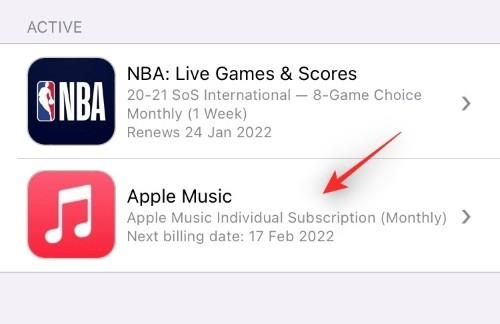
Görgessen le, és érintse meg az „Előfizetés lemondása” lehetőséget.
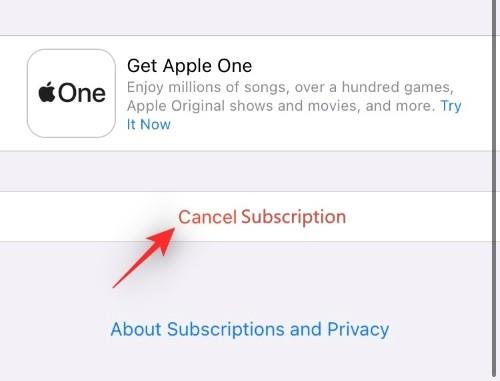
Erősítse meg választását, és az előfizetést most törölni kell.
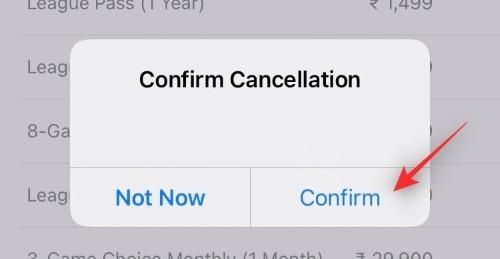
Most megismételheti a fenti lépéseket, hogy lemondjon minden olyan előfizetést, amelyet esetleg meg szeretne szakítani.
2. módszer: A Beállítások alkalmazás használata
Az előfizetéseket közvetlenül az Apple ID-járól is lemondhatja a Beállítások alkalmazásban. A kezdéshez kövesse az alábbi útmutatót.
Nyissa meg a Beállítások alkalmazást, és érintse meg az Apple ID-t a tetején.

Most érintse meg az „Előfizetések” elemet.

Koppintson a lemondani kívánt előfizetésre.
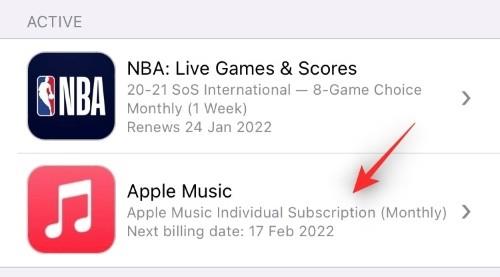
Ha szükséges, görgessen lefelé, és érintse meg az „Előfizetés lemondása” lehetőséget.
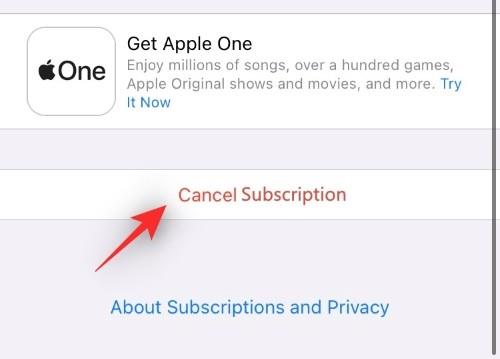
Erősítse meg választását, és a kiválasztott előfizetést és az azt követő ismétlődő kifizetéseket most törölni kell.
A próba-előfizetések lemondásának módja
A próba-előfizetések lemondása lényegében hasonló bármely más előfizetés lemondásához az Apple ID fizetési módok használatával az ismétlődő fizetésekhez. Egyszerűen kövesse a fenti útmutatót, és az „Előfizetés lemondása” helyett érintse meg az „Ingyenes próbaidőszak lemondása” lehetőséget.
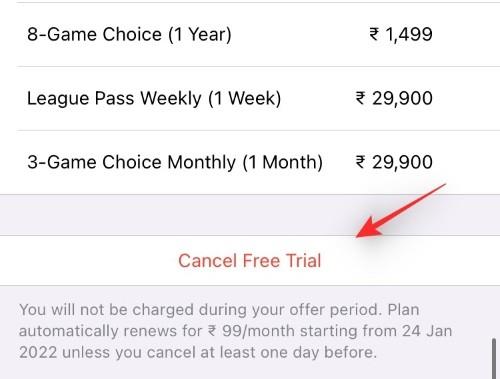
Mint mindig, érintse meg a „Megerősítés” gombot a törlés megerősítéséhez.
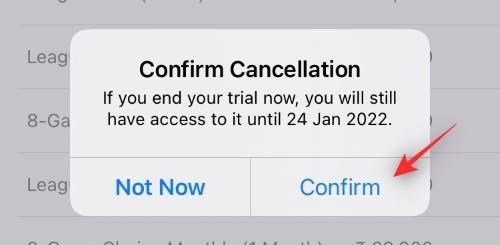
A lemondott ingyenes próbaverziók általában azonnali hatállyal megszűnnek, függetlenül a fennmaradó próbaidőtől. Ezen túlmenően, ha megpróbálja elkerülni az első fizetést a próbaidőszak lejárta után, javasoljuk, hogy legalább 24 órával a végső számlázási dátum előtt mondja le előfizetését.
Kaphat visszatérítést az előfizetés hátralévő időszakára? Hogyan működik és hol?
A világ egyes régióiban olyan irányelvek érvényesek, amelyek lehetővé teszik, hogy bármikor lemondhassa előfizetését, és igénybe vegye a visszatérítés fennmaradó részét. Ha az alábbi országok valamelyikében tartózkodik, akkor az alábbiak vonatkoznak Önre.
Azonnali visszatérítéshez kövesse az alábbi linket az Apple támogatásához az Ön régiójában, és kövesse az utasításokat a kezdéshez. Lényegében fel kell vennie a kapcsolatot az Apple képviselőjével az előfizetés lemondásához és az azonnali visszatérítéshez.
Ha nem kíván azonnali visszatérítést, akkor folytathatja a fenti lemondási útmutatóval, és lemondhatja előfizetését. Normál előfizetés esetén a következő számlázási dátumig használhatja a szolgáltatást vagy alkalmazást. Az ingyenes próbaverziók esetében azonban a törlés azonnali hatállyal megtörténik.
Újból előfizethet a lemondott előfizetésre?
Igen, nagyon egyszerű újra előfizetni egy lemondott előfizetésre. Ki kell választania a jövőben használni kívánt fizetési tervet, és előre ki kell fizetnie a költségeket, hogy elkezdhesse. Kövesse az alábbi útmutatót, hogy segítsen a folyamatban.
Hogyan lehet újra előfizetni lemondott előfizetésre
Nyissa meg a „Beállítások” alkalmazást, és koppintson felül az Apple ID-jára.

Most érintse meg az „Előfizetések” elemet.

Görgessen le a „LEJÁRT” előfizetések listájához, és érintse meg a megújítani kívánt előfizetést.
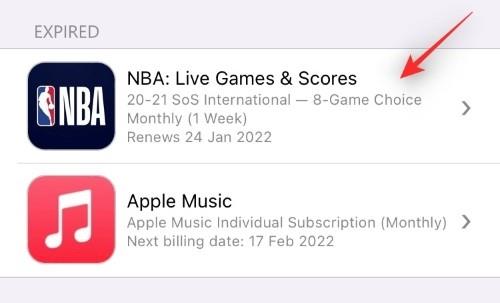
Koppintson a gombra, és válassza ki az igényeinek leginkább megfelelő fizetési tervet.
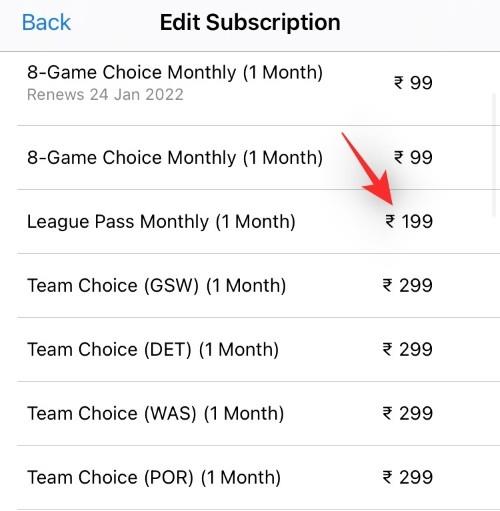
Most érintse meg a „Feliratkozás” gombot a fizetés elindításához.
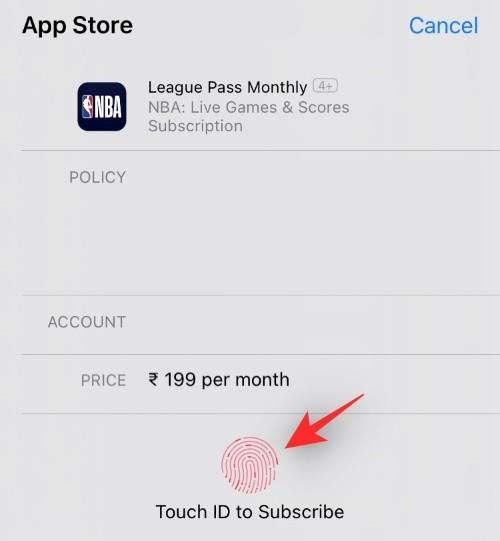
Erősítse meg a fizetést a régió követelményei szerint, és hamarosan újra előfizethet a kiválasztott szolgáltatásra.
Módosíthatja az előfizetések fizetési terveit?
Igen, igényeitől függően könnyedén módosíthatja egy adott előfizetés fizetési tervét. A kezdéshez kövesse az alábbi útmutatót.
A fizetési terv módosítása
Nyissa meg a „Beállítások” alkalmazást, koppintson az Apple ID-re a tetején.

Most érintse meg az „Előfizetések” elemet.

Érintse meg, és válassza ki azt az előfizetési szolgáltatást, amelynek előfizetési csomagját módosítani szeretné.
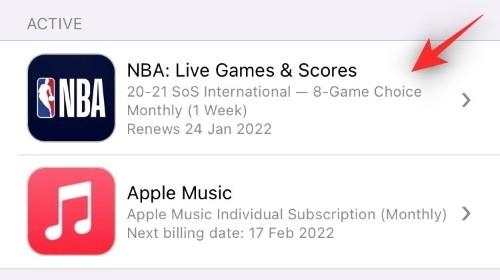
A régiójában jelenleg elérhető összes előfizetési csomagnak meg kell jelennie a képernyőn. Megérintheti, és kiválaszthatja a használni kívánt újat.
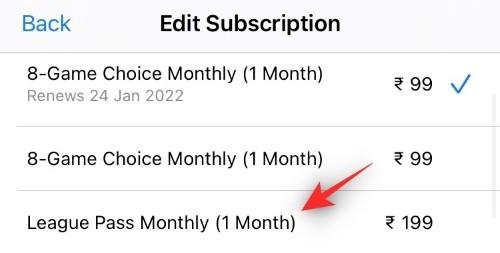
Most érintse meg az „Feliratkozás” elemet, vagy használja TouchID-jét vagy FaceID-jét a fizetés kezdeményezéséhez.
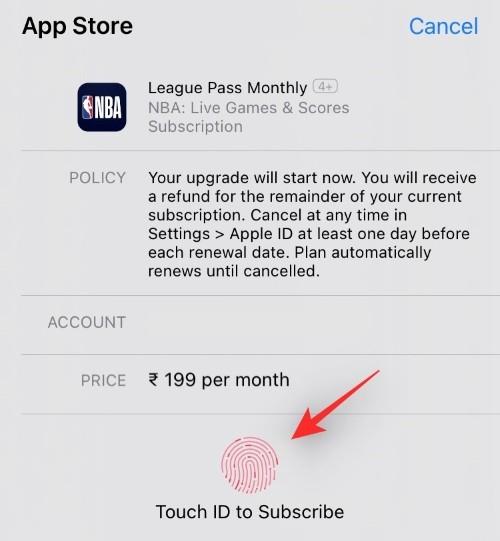
Most átirányítjuk a fizetés megerősítésére a régiótól függően. Egyszerűen erősítse meg a fizetést, és hamarosan látnia kell a változást.
Használhat ingyenes próba-előfizetéseket?
Igen, ha egy alkalmazás ingyenes próbaverziót kínál, akkor az alábbi útmutató segítségével ingyenesen előfizethet rá. Ha azonban úgy dönt, hogy nem használja a szolgáltatást a próbaidőszak alatt, javasoljuk, hogy legalább 24 órával a számlázási dátum előtt mondja le, hogy elkerülje a terhelést. A fenti útmutató segítségével lemondhatja az ingyenes próba-előfizetéseket iPhone-ról.
Hogyan lehet előfizetni az ingyenes próba-előfizetésekre
Ennek nincs konkrét módja, de az érintett alkalmazásnak rendelkeznie kell egy „Ingyenes próbaverzió” hivatkozással az alkalmazáson belül. Ezt a linket követve megjelenik az ingyenes előfizetés előugró ablaka, majd egyszerűen érintse meg a „Feliratkozás” lehetőséget az ingyenes próbaverzióra való feliratkozáshoz.
Vegyük példának az Apple TV+-t, és a következőképpen veheti igénybe a próba-előfizetését eszközén. Nyissa meg az Apple TV alkalmazást iPhone-ján, és érintse meg az „Ingyenes próbaverzió indítása” lehetőséget. A választás megerősítéséhez érintse meg a „Feliratkozás” gombot.
Az iCloud-tárhelycsomag kifizetéseinek kezelése
Ha előfizetett egy iCloud tárhelycsomagra, akkor az előfizetés sajnos nem jelenik meg a Beállítások alkalmazásban vagy az App Store-ban. Ehelyett használhatja az alábbi útmutatót az előfizetés lemondásához.
Nyissa meg a „Beállítások” alkalmazást, és koppintson felül az Apple ID-re.

Most érintse meg az „iCloud” elemet.
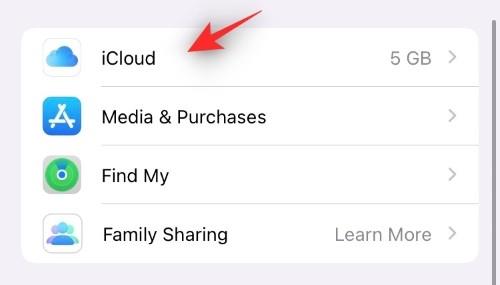
Koppintson a „Tárhely kezelése” vagy az „iCloud-tárhely” elemre.
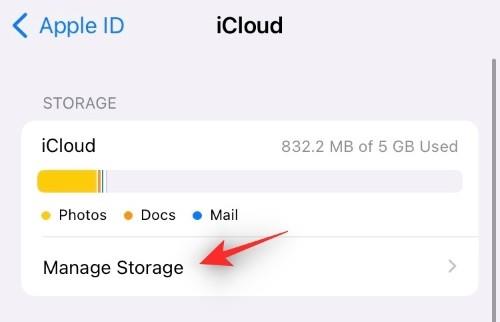
Válassza a „Tárhelyterv módosítása” lehetőséget.
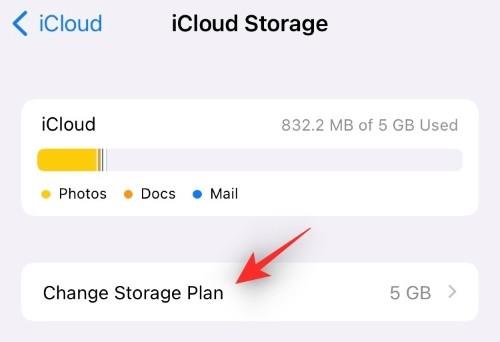
Érintse meg a 'Régebbi verzióra váltási beállítások' elemet.
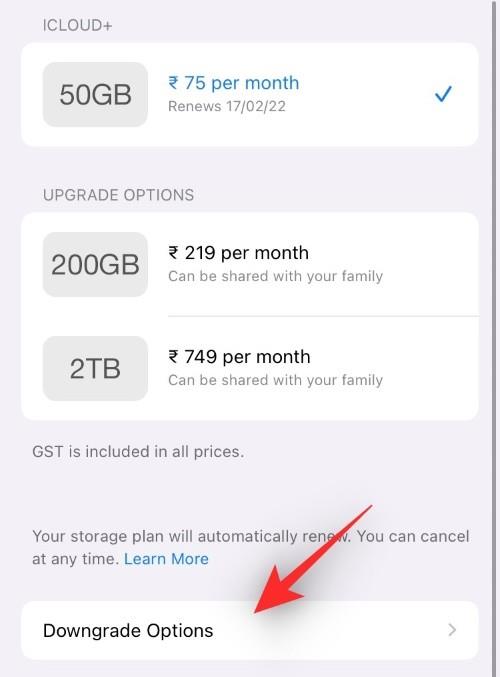
Ha a rendszer kéri, erősítse meg személyazonosságát.
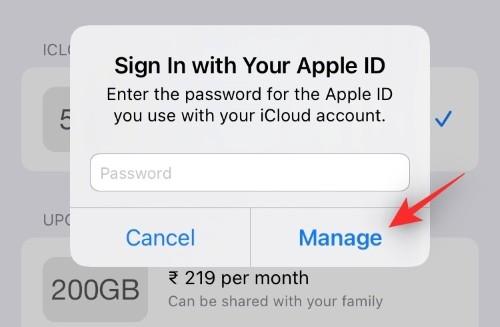
Most érintse meg az „Ingyenes” lehetőséget új iCloud tárhelycsomagként.
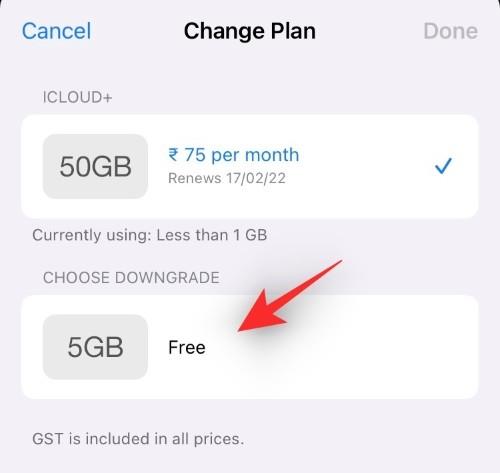
Érintse meg a „Kész” gombot a jobb felső sarokban.
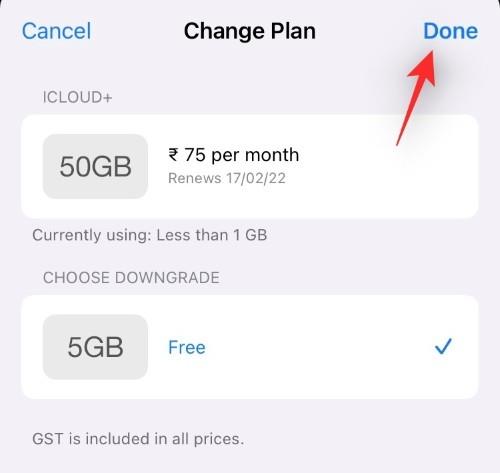
És ez az! Mostantól lemondta az előfizetését, és előfizetett az ingyenes iCloud tárhelycsomagra, amely 5 GB.
GYIK
Noha az összes előfizetést egyetlen helyen kezelheti, ez nagyon kedves üzlet, ennek ellenére is megvan a maga aránya a kérdésekben. Íme néhány gyakran feltett kérdés, amelyek megkönnyítik a gyorsulást.
Mikor kell lemondani a próbaidőszakot terhelés nélkül?
Ideális esetben 24 órával a számlázási dátum előtt mondja le a próbaverziót, hogy elkerülje a terhelést. Például, ha 7 napos Apple TV+ próbaidőszaka január 1-jén kezdődik, január 6-ig le kell mondania, hogy elkerülje a terhelést. Ezenkívül egyes szolgáltatások az időpontjukat vagy dátumukat tekintik számlázási dátumnak, amelyet szintén szem előtt kell tartania. Mindezek az adatok az előfizetéskor és a próbaidőszak lemondásakor is elérhetők lesznek.
Mennyi ideig használhatom a lemondott előfizetést?
Ha kifizette az előfizetést, akkor a következő számlázási dátumig használhatja az alkalmazást vagy a szolgáltatást. Ha azonban előfizetett egy ingyenes próbaverzióra, akkor az előfizetését azonnal megszüntetjük. Egyes alkalmazások azonban lehetővé teszik a próbaverzió használatát a lejártáig, de ez ritka és alkalmazásspecifikus.
Nem találja az előfizetését?
Ha törölni szeretne egy előfizetést, de nem látja a listában, próbálkozzon a következővel:
Ha továbbra sem találja előfizetését, és biztos abban, hogy Apple ID-jén keresztül fizetett elő, javasoljuk, hogy lépjen kapcsolatba a támogatási csapattal ezen a hivatkozáson keresztül.
Lemondhatom egy családtag előfizetését?
Sajnos nem mondhatja le a hozzáadott családtag előfizetését.
Újra előfizethet az ingyenes próbaverziókra?
Nem, a törölt próbaverziók lejárnak. Bizonyos szolgáltatások azonban lehetővé tehetik, hogy újra csatlakozzon hozzájuk, miután kapcsolatba lép az ügyfélszolgálati csapattal.
Használhatok más eszközöket az előfizetésem lemondására?
Igen, lemondhatja előfizetéseit a következő eszközökről, valamint mindaddig, amíg ugyanazon az Apple ID-n keresztül fizet elő.
Reméljük, hogy ez a bejegyzés segített Önnek egyszerűen lemondani előfizetését. Ha bármilyen problémája van, vagy további kérdései vannak, nyugodtan tegye fel őket az alábbi megjegyzések részben.
ÖSSZEFÜGGŐ:
Oldja meg az Apple iTunes hibát, amely szerint az iTunes Library.itl fájl zárolva van, zárolt lemezen van, vagy nincs írási jogosultsága ehhez a fájlhoz.
Nem tudja megismételni egy dalt vagy lejátszási listát az Apple iTunes alkalmazásban? Eleinte mi sem tudtuk. Íme néhány részletes útmutatás, hogyan kell elkészíteni.
Hogyan készítsünk modern megjelenésű fényképeket lekerekített sarkok hozzáadásával a Paint.NET-ben
Használtad a Delete for me funkciót a WhatsApp-on, hogy mindenkitől töröld az üzeneteket? Semmi gond! Olvassa el ezt, hogy megtudja, hogyan vonhatja vissza a Törlést a WhatsApp-on.
A képernyő jobb alsó sarkában megjelenő bosszantó AVG értesítések kikapcsolása.
Ami a professzionális videó-együttműködést illeti, a Microsoft Teams olyan szervezetek éllovasává nőtte ki magát, amelyek a nonszensz hozzáállást követik. Amióta szárnyal a felhasználói c…
Az Apple mindig is egyszerűvé tette családtagjai nyomon követését a Find My szolgáltatással, és az AirTag-ek hozzáadásával mostantól nyomon követheti a birtokában lévő nem Apple-termékeket is. Mivel az AirTags egy…
Tudnivalók Az iOS natív Photos alkalmazás lehetővé teszi, hogy bizalmas és privát fotóit elrejtse az iPhone készülékén található, dedikált rejtett albumban. Ez a rejtett album zárolható a Fac…
Az Apple Health alkalmazás egy hasznos segédprogram, amellyel megtekintheti egészségügyi adatait, beleértve a gyakorlatokat, a célokat, a pulzusszámot, a testméreteket és az összes olyan tevékenységet, amelyben részt vett…
A szöveg szerkesztése számítógépen nem nehéz feladat, mivel mindössze annyit kell tennie, hogy kijelöli a szöveget, majd használja a CMD (CTRL-en) + (B, I vagy U) billentyűket a kívánt eredmény eléréséhez. Hol lesz valójában…



![Fotók elrejtése iPhone-on [2023] Fotók elrejtése iPhone-on [2023]](https://img2.webtech360.com/resources3/r1/image-4163-0914195659833.png)

